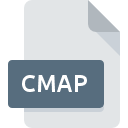
Extensão do arquivo CMAP
CmapTools Concept Map Format
-
DeveloperIHMC
-
Category
-
Popularidade3.2 (11 votes)
O que é arquivo CMAP?
Arquivos com extensão CMAP estão associados ao CmapTools. CMAP é um arquivo binário que armazena um diagrama de projeto ou um mapa conceitual. O mapa conceitual é um tipo de diagrama que representa o processo de pensamento (assim como um mapa mental). Os mapas conceituais são normalmente usados para visualizar sessões de “brainstorming” ou modelos de conhecimento. CmapTools oferece muitas ferramentas para visualizar os processos de pensamento dos membros do grupo. Os arquivos CMAP podem ser exportados para muitos formatos de imagem populares. Comentários podem ser adicionados a arquivos CMAP.
Debate
Brainstorming é um tipo de atividade em grupo focada em reunir o máximo de ideias possível para encontrar uma solução para um problema específico ou criar um conceito original. No início, todas as ideias são tratadas como igualmente válidas e no processo de discussão são analisadas e filtradas para encontrar a melhor. A melhor ou mais viável ideia é selecionada e discutida e refinada até que o conceito final seja formado. Todos os membros do grupo devem poder ver o diagrama in situ. Normalmente, os diagramas são apresentados em um quadro-negro ou quadro branco. Projetos maiores, no entanto, podem exigir ferramentas digitais, como CmapTools.
Programas que suportam a extensão de arquivo CMAP
Arquivos com o sufixo CMAP podem ser copiados para qualquer dispositivo móvel ou plataforma do sistema, mas pode não ser possível abri-los corretamente no sistema de destino.
Updated: 01/15/2024
Como abrir o arquivo CMAP?
Ser incapaz de abrir arquivos com a extensão CMAP pode ter várias origens. O que é importante, todos os problemas comuns relacionados a arquivos com extensão CMAP podem ser resolvidos pelos próprios usuários. O processo é rápido e não envolve um especialista em TI. A seguir, é apresentada uma lista de diretrizes que ajudarão você a identificar e resolver problemas relacionados a arquivos.
Etapa 1. Baixe e instale CmapTools
 A causa principal e mais frequente que impede os usuários de abrir arquivos CMAP é que nenhum programa que possa manipular arquivos CMAP está instalado no sistema do usuário. Para solucionar esse problema, acesse o site do desenvolvedor CmapTools, faça o download da ferramenta e instale-a. É assim tão fácil A lista completa de programas agrupados por sistemas operacionais pode ser encontrada acima. O método mais seguro de baixar o CmapTools instalado é acessar o site do desenvolvedor (IHMC) e fazer o download do software usando os links fornecidos.
A causa principal e mais frequente que impede os usuários de abrir arquivos CMAP é que nenhum programa que possa manipular arquivos CMAP está instalado no sistema do usuário. Para solucionar esse problema, acesse o site do desenvolvedor CmapTools, faça o download da ferramenta e instale-a. É assim tão fácil A lista completa de programas agrupados por sistemas operacionais pode ser encontrada acima. O método mais seguro de baixar o CmapTools instalado é acessar o site do desenvolvedor (IHMC) e fazer o download do software usando os links fornecidos.
Etapa 2. Verifique se você tem a versão mais recente de CmapTools
 Você ainda não pode acessar os arquivos CMAP embora CmapTools esteja instalado no seu sistema? Verifique se o software está atualizado. Os desenvolvedores de software podem implementar suporte para formatos de arquivo mais modernos nas versões atualizadas de seus produtos. O motivo pelo qual CmapTools não pode manipular arquivos com CMAP pode ser que o software está desatualizado. A versão mais recente do CmapTools é compatível com versões anteriores e pode lidar com os formatos de arquivo suportados pelas versões mais antigas do software.
Você ainda não pode acessar os arquivos CMAP embora CmapTools esteja instalado no seu sistema? Verifique se o software está atualizado. Os desenvolvedores de software podem implementar suporte para formatos de arquivo mais modernos nas versões atualizadas de seus produtos. O motivo pelo qual CmapTools não pode manipular arquivos com CMAP pode ser que o software está desatualizado. A versão mais recente do CmapTools é compatível com versões anteriores e pode lidar com os formatos de arquivo suportados pelas versões mais antigas do software.
Etapa 3. Associe arquivos CmapTools Concept Map Format a CmapTools
Se você tiver a versão mais recente do CmapTools instalada e o problema persistir, selecione-o como o programa padrão a ser usado para gerenciar o CMAP no seu dispositivo. O próximo passo não deve apresentar problemas. O procedimento é simples e amplamente independente do sistema

Selecionando o aplicativo de primeira escolha em Windows
- Escolha a entrada no menu arquivo acessado com o botão direito do mouse no arquivo CMAP
- Clique em e selecione a opção
- Para finalizar o processo, selecione e, usando o gerenciador de arquivos, selecione a pasta de instalação CmapTools. Confirme marcando Sempre usar este aplicativo para abrir a caixa de arquivos CMAP e clique no botão .

Selecionando o aplicativo de primeira escolha em Mac OS
- Clique com o botão direito do mouse no arquivo CMAP e selecione
- Encontre a opção - clique no título se estiver oculto
- Selecione o software apropriado e salve suas configurações clicando em
- Por fim, a mensagem Esta alteração será aplicada a todos os arquivos com extensão CMAP deve aparecer. Clique no botão para confirmar sua escolha.
Etapa 4. Verifique o CMAP quanto a erros
Se você seguiu as instruções das etapas anteriores e o problema ainda não foi resolvido, verifique o arquivo CMAP em questão. Problemas com a abertura do arquivo podem surgir devido a vários motivos.

1. Verifique se o CMAP em questão não está infectado com um vírus de computador
Se o arquivo estiver infectado, o malware que reside no arquivo CMAP dificulta as tentativas de abri-lo. Examine o arquivo CMAP e o seu computador em busca de malware ou vírus. Se o arquivo CMAP estiver realmente infectado, siga as instruções abaixo.
2. Verifique se o arquivo com a extensão CMAP está completo e sem erros
Se você obteve o arquivo CMAP problemático de terceiros, peça que eles forneçam outra cópia. O arquivo pode ter sido copiado incorretamente e os dados perderam a integridade, o que impede o acesso ao arquivo. Se o arquivo CMAP tiver sido baixado da Internet apenas parcialmente, tente fazer o download novamente.
3. Verifique se o usuário com o qual você está conectado possui privilégios administrativos.
Alguns arquivos requerem direitos de acesso elevados para abri-los. Efetue login usando uma conta administrativa e consulte Se isso resolve o problema.
4. Verifique se o sistema possui recursos suficientes para executar CmapTools
Se o sistema estiver com carga excessiva, talvez não seja possível lidar com o programa usado para abrir arquivos com a extensão CMAP. Nesse caso, feche os outros aplicativos.
5. Verifique se você possui as atualizações mais recentes do sistema operacional e dos drivers
As versões mais recentes de programas e drivers podem ajudá-lo a resolver problemas com os arquivos CmapTools Concept Map Format e garantir a segurança do seu dispositivo e sistema operacional. É possível que uma das atualizações de sistema ou driver disponíveis possa resolver os problemas com os arquivos CMAP que afetam versões mais antigas de um determinado software.
Você quer ajudar?
Se você tiver informações adicionais sobre a extensão do arquivo CMAP seremos gratos se você os compartilhar com os usuários do nosso site. Utilize o formulário localizado aqui e envie-nos as suas informações sobre o arquivo CMAP.

 Windows
Windows 
 MAC OS
MAC OS  Linux
Linux 